图书目录怎么做

工具/原料
Word 2000(或以上版本均可)
一篇已制作好正文内容的 Word 文档
步骤/方法
方法/步骤1:
用 Word 打开一份文档。先在草稿纸上规划好一本书的总体大纲结构。一本书有书名,这个是主标题。然后这本书里有若干章节,这个就是 1 级标题。然后每个章节下有若干节小课,这个就是 2 级标题。每课里面有若干个主题,这个就是 3 级标题。依此类推,后面也可以有 4 级标题、5 级标题,等等。下面是一个示例的大纲结构,在目录里,一般缩进得越多,标题级数也就越多。

方法/步骤2:
选中文章最开头的主标题,然后选择“格式”菜单下的“样式”命令,在打开的样式表中选择显示所有样式,并在样式表中选择“标题”样式。如果希望更改文字的效果,可以点击样式名旁边的下拉菜单,选择“修改”命令,并设置为你所喜欢的样式。
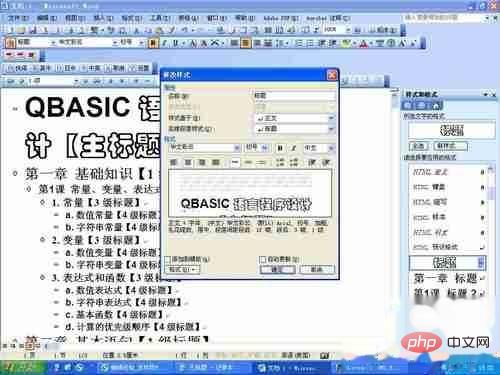
方法/步骤3:
找到文字内容中的一级标题,选中相应的文字,并在右边的样式表中选择 标题 1 样式。请注意,只能选择这种样式,如果选择了其他样式,那么以后制作目录会出现错误。一般情况下,相应的标题前都有对应的编号,如“第一章”等。如果需要添加不同的编号,可以编辑 标题 1 样式,选左下角“格式”菜单里的“项目符号和编号”,再选“编号”选项卡,选择你所喜欢的编号样式,然后保存修改即可。以后当你设置为相应级别的标题样式以后,在标题前都会有对应的编号出现,而且自动按顺序排列好。

方法/步骤4:
如果没有你喜欢的编号(如“第一章”等复杂编号),也可以点击“自定义”按钮进行设置。在“编号样式”栏里可以选择基本的数字编号样式(如这里应该选“一、二、三……”),然后在“编号格式”文本框里会以灰色底纹显示基本的数字编号形式。在灰色框左右可以自由添加附加文字内容。(如这里应在“一”的左边添加“第”,在“一”的右边添加“章”。)
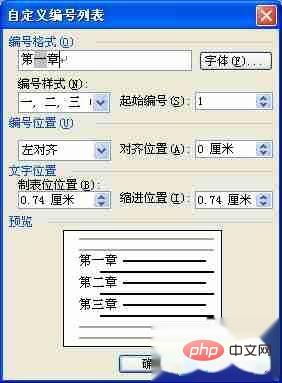
方法/步骤5:
后面,请用同样的方法,设置好 2 级标题、3 级标题等各级标题。然后我们就可以预览我们的目录了。请点击左下角的“大纲”预览模式,可以看到整个目录的雏形。左边的展开/折叠按钮可以展开或收起该标题下的内容(包括该主题的所有小标题和正文内容)。也可以在工具栏上的“大纲级别”下拉菜单里选择最多显示几级标题。

方法/步骤6:
下面就可以制作目录了。将光标移动到主标题的前面,然后选择“插入”菜单下的“引用”——“索引和目录”命令,选择“目录”选项卡,设置好制表符、最多标题级别等选项,然后点击“确定”。

方法/步骤7:
之后,我们的目录就大功告成啦!
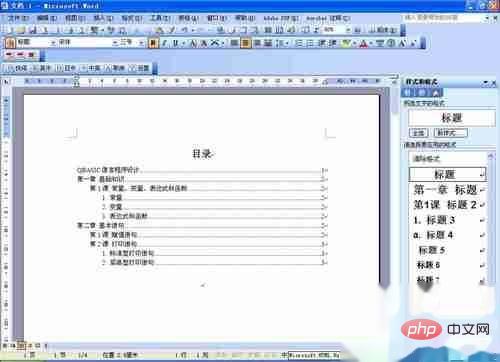
更多常见问题的相关技术文章,请访问常见问题栏目进行学习!
Atas ialah kandungan terperinci 图书目录怎么做. Untuk maklumat lanjut, sila ikut artikel berkaitan lain di laman web China PHP!

Alat AI Hot

Undresser.AI Undress
Apl berkuasa AI untuk mencipta foto bogel yang realistik

AI Clothes Remover
Alat AI dalam talian untuk mengeluarkan pakaian daripada foto.

Undress AI Tool
Gambar buka pakaian secara percuma

Clothoff.io
Penyingkiran pakaian AI

AI Hentai Generator
Menjana ai hentai secara percuma.

Artikel Panas

Alat panas

Notepad++7.3.1
Editor kod yang mudah digunakan dan percuma

SublimeText3 versi Cina
Versi Cina, sangat mudah digunakan

Hantar Studio 13.0.1
Persekitaran pembangunan bersepadu PHP yang berkuasa

Dreamweaver CS6
Alat pembangunan web visual

SublimeText3 versi Mac
Perisian penyuntingan kod peringkat Tuhan (SublimeText3)

Topik panas
 1376
1376
 52
52
 Pintu Laman Web Rasmi DeepSeek yang mendalam
Mar 12, 2025 pm 01:33 PM
Pintu Laman Web Rasmi DeepSeek yang mendalam
Mar 12, 2025 pm 01:33 PM
Pada awal tahun 2025, domestik AI "Deepseek" membuat debut yang menakjubkan! Model AI sumber percuma dan terbuka ini mempunyai prestasi yang setanding dengan versi rasmi OpenAI's O1, dan telah dilancarkan sepenuhnya di sisi web, API dan API, menyokong penggunaan multi-terminal iOS, Android dan versi web. Carian mendalam mengenai laman web rasmi dan panduan penggunaan DeepSeek: Alamat Laman Web Rasmi: https://www.deepseek.com/using Langkah-langkah untuk versi web: Klik pautan di atas untuk memasukkan laman web rasmi DeepSeek. Klik butang "Mula Perbualan" di laman utama. Untuk kegunaan pertama, anda perlu log masuk dengan kod pengesahan telefon bimbit anda. Selepas log masuk, anda boleh memasukkan antara muka dialog. DeepSeek berkuasa, boleh menulis kod, membaca fail, dan membuat kod
 DeepSeek Web Version Masuk Rasmi
Mar 12, 2025 pm 01:42 PM
DeepSeek Web Version Masuk Rasmi
Mar 12, 2025 pm 01:42 PM
Deepseek Kuda AI Darks Domestik telah meningkat dengan kuat, mengejutkan industri AI global! Syarikat kecerdasan buatan Cina ini, yang hanya ditubuhkan selama setahun setengah, telah memenangi pujian yang luas dari pengguna global untuk mockups sumber bebas dan terbuka, DeepSeek-V3 dan DeepSeek-R1. DeepSeek-R1 kini dilancarkan sepenuhnya, dengan prestasi yang setanding dengan versi rasmi OpenAIO1! Anda boleh mengalami fungsi yang kuat di laman web, aplikasinya dan antara muka API. Kaedah Muat turun: Menyokong sistem iOS dan Android, pengguna boleh memuat turunnya melalui App Store; Pintu Rasmi Versi Web DeepSeek: HT
 Cara menyelesaikan masalah pelayan yang sibuk untuk DeepSeek
Mar 12, 2025 pm 01:39 PM
Cara menyelesaikan masalah pelayan yang sibuk untuk DeepSeek
Mar 12, 2025 pm 01:39 PM
DeepSeek: Bagaimana menangani AI yang popular yang sesak dengan pelayan? Sebagai AI panas pada tahun 2025, DeepSeek adalah sumber percuma dan terbuka dan mempunyai prestasi yang setanding dengan versi rasmi OpenAIO1, yang menunjukkan popularitinya. Walau bagaimanapun, kesesuaian yang tinggi juga membawa masalah kesibukan pelayan. Artikel ini akan menganalisis sebab -sebab dan menyediakan strategi mengatasi. DeepSeek Web Version Masuk: https://www.deepseek.com/deepseek Server Sibuk Sebab: Akses serentak yang tinggi: Ciri -ciri percuma dan berkuasa DeepSeek menarik sejumlah besar pengguna untuk digunakan pada masa yang sama, mengakibatkan beban pelayan yang berlebihan. Serangan Siber: Dilaporkan bahawa DeepSeek mempunyai kesan terhadap industri kewangan AS.



